Αυτό το σεμινάριο αφορά την αποτελεσματική μορφοποίηση κειμένου στο PowerPoint. Είτε δημιουργείτε παρουσιάσεις για εκπαιδευτικά μαθήματα, επαγγελματικές συναντήσεις ή προσωπικές εργασίες, η σωστή μορφοποίηση κειμένου είναι ζωτικής σημασίας για να περάσετε το μήνυμά σας με σαφήνεια και ελκυστικότητα. Σε αυτόν τον οδηγό, θα μάθετε διάφορες τεχνικές για να βελτιστοποιήσετε την αναγνωσιμότητα και την αισθητική του κειμένου σας. Ας μπούμε κατευθείαν στο θέμα και ας εξερευνήσουμε τις δυνατότητες.
Βασικά συμπεράσματα
- Εισάγετε κείμενο χωρίς μορφοποίηση για να αποφύγετε ανεπιθύμητα προβλήματα μορφοποίησης.
- Στοίχιση κειμένου (αριστερά, κέντρο, δεξιά, στοίχιση) και χρήση καρτελών.
- Αποτελεσματική χρήση κουκκίδων και αρίθμησης για τη διάρθρωση των πληροφοριών.
- Χρήση γραμματοσειρών, μεγεθών γραμματοσειρών, χρωμάτων και ειδικών εφέ για να κάνετε τις διαφάνειές σας να ξεχωρίζουν.
- Χρήση SmartArt για την οπτικοποίηση πληροφοριών.
Οδηγός βήμα προς βήμα
Εισαγωγή κειμένου χωρίς μορφοποίηση
Ένα συνηθισμένο πρόβλημα κατά την εισαγωγή κειμένου είναι ότι εφαρμόζεται και η αρχική μορφοποίηση. Για να το αποφύγετε αυτό, μπορείτε να εισαγάγετε κείμενο χωρίς μορφοποίηση. Εδώ έχετε τη δυνατότητα να επικολλήσετε απευθείας το διασταυρωμένο κείμενο.
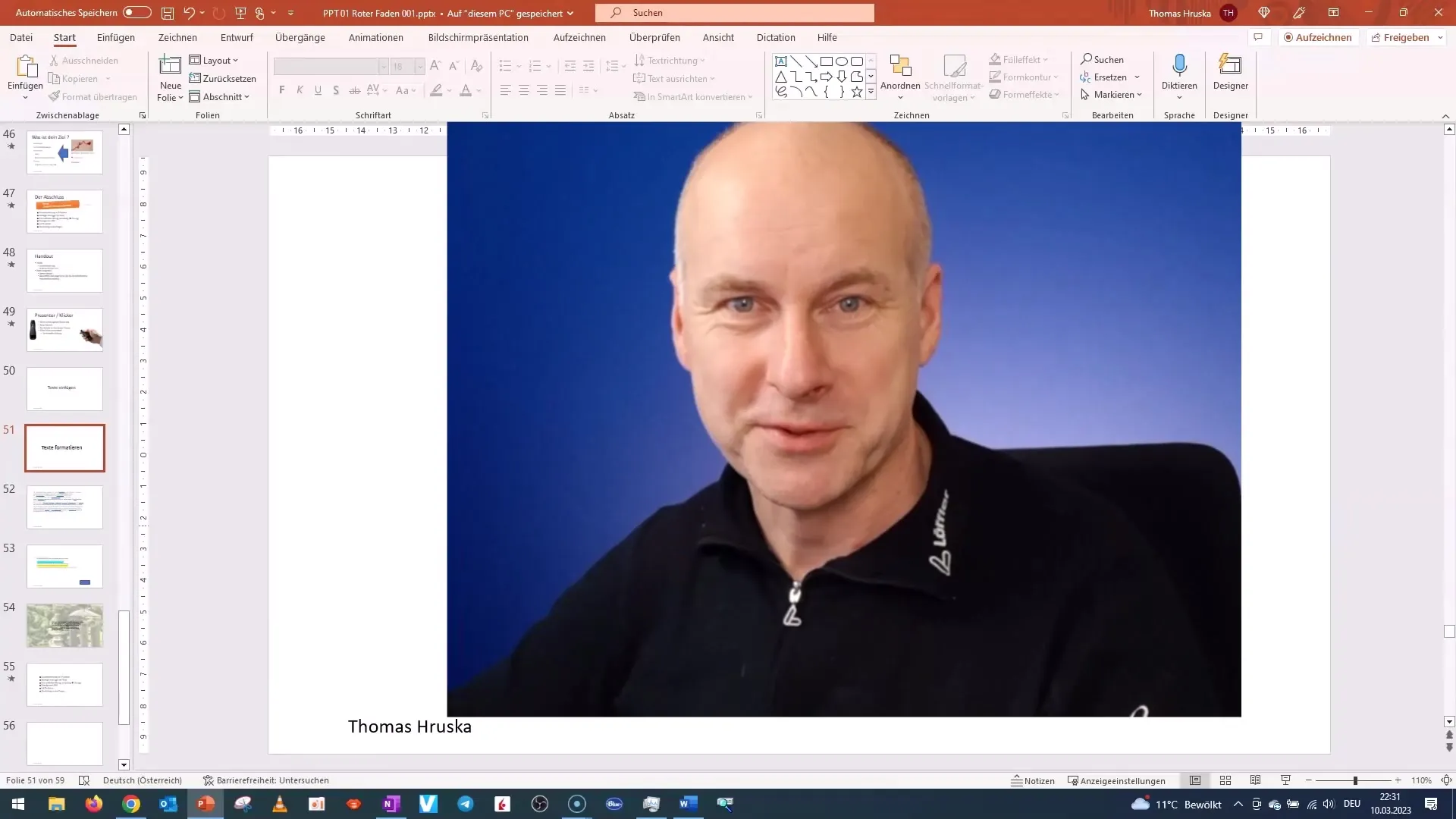
Μετά την επικόλληση, μπορείτε να προσαρμόσετε το μέγεθος του πεδίου κειμένου και να μειώσετε ή να προσαρμόσετε το κείμενο όπως απαιτείται. Με τον τρόπο αυτό διασφαλίζεται ότι αντιγράφεται μόνο το σχετικό κείμενο χωρίς πρόσθετη μορφοποίηση.
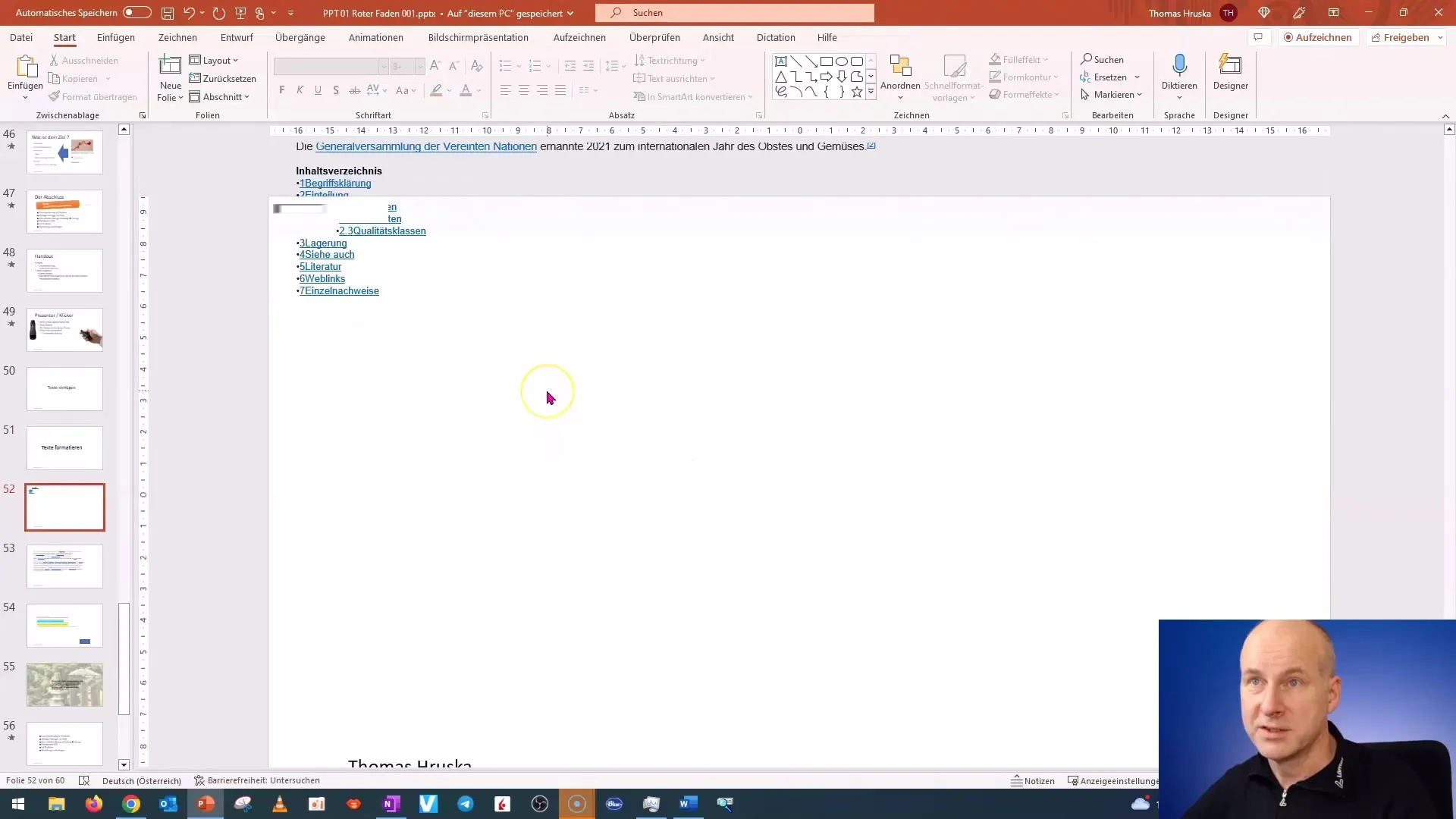
Μορφοποίηση κειμένου
Το PowerPoint προσφέρει πολλές επιλογές όσον αφορά τη μορφοποίηση κειμένου. Οι βασικές επιλογές μορφοποίησης, όπως η γραμματοσειρά, το μέγεθος γραμματοσειράς και το χρώμα γραμματοσειράς, είναι διαισθητικές και μπορούν να εφαρμοστούν γρήγορα. Μπορείτε απλώς να επισημάνετε το κείμενο και να επιλέξετε τις αντίστοιχες επιλογές στη γραμμή μενού.
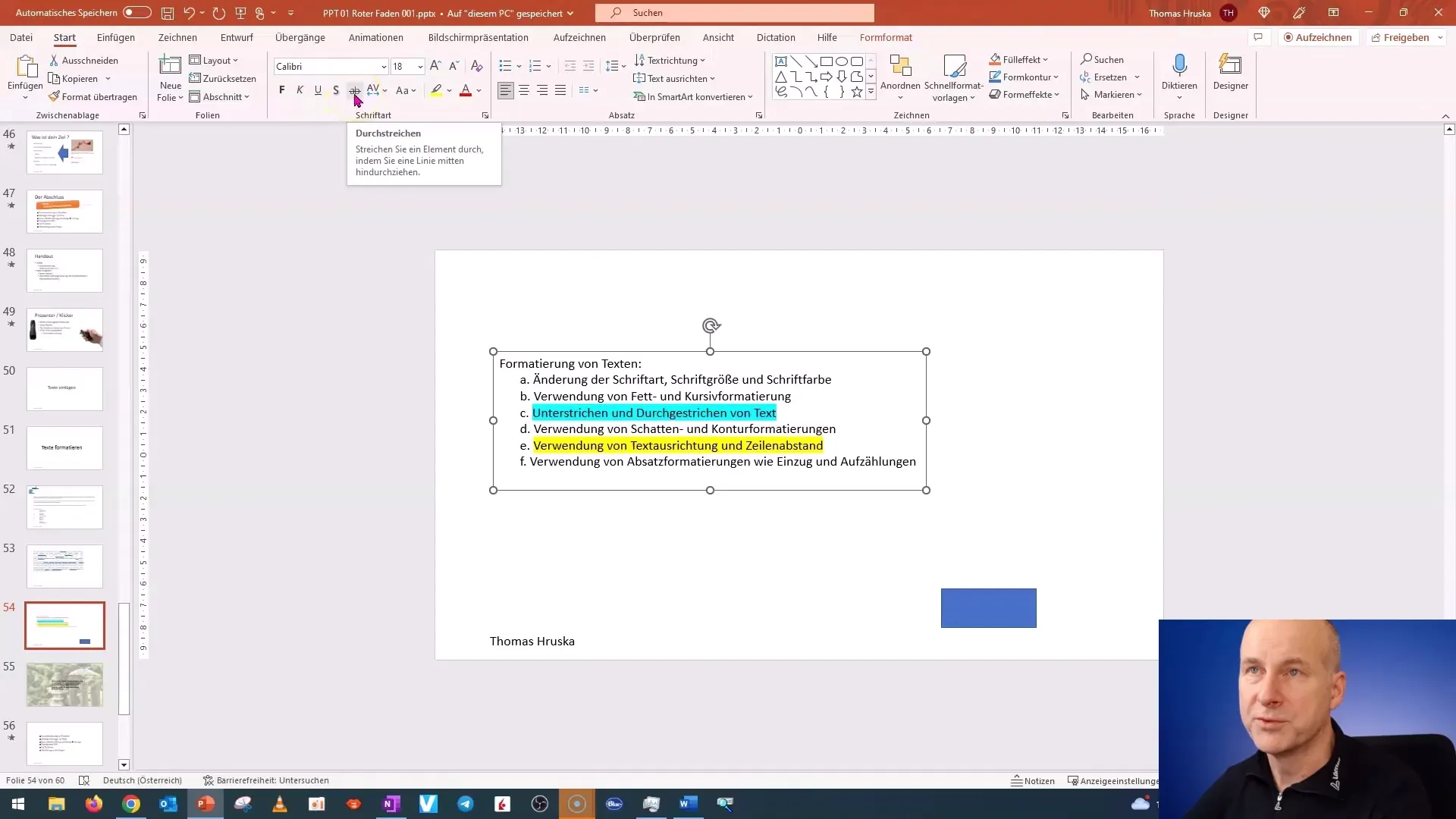
Ο τρόπος αλλαγής της γραμματοσειράς ή του χρώματος της γραμματοσειράς δεν είναι πιθανώς κάτι καινούργιο για εσάς, αλλά υπάρχουν επίσης ειδικές επιλογές όπως η υπογράμμιση ή η διαγράμμιση του κειμένου που μπορεί να είναι χρήσιμες για ορισμένες περιπτώσεις.
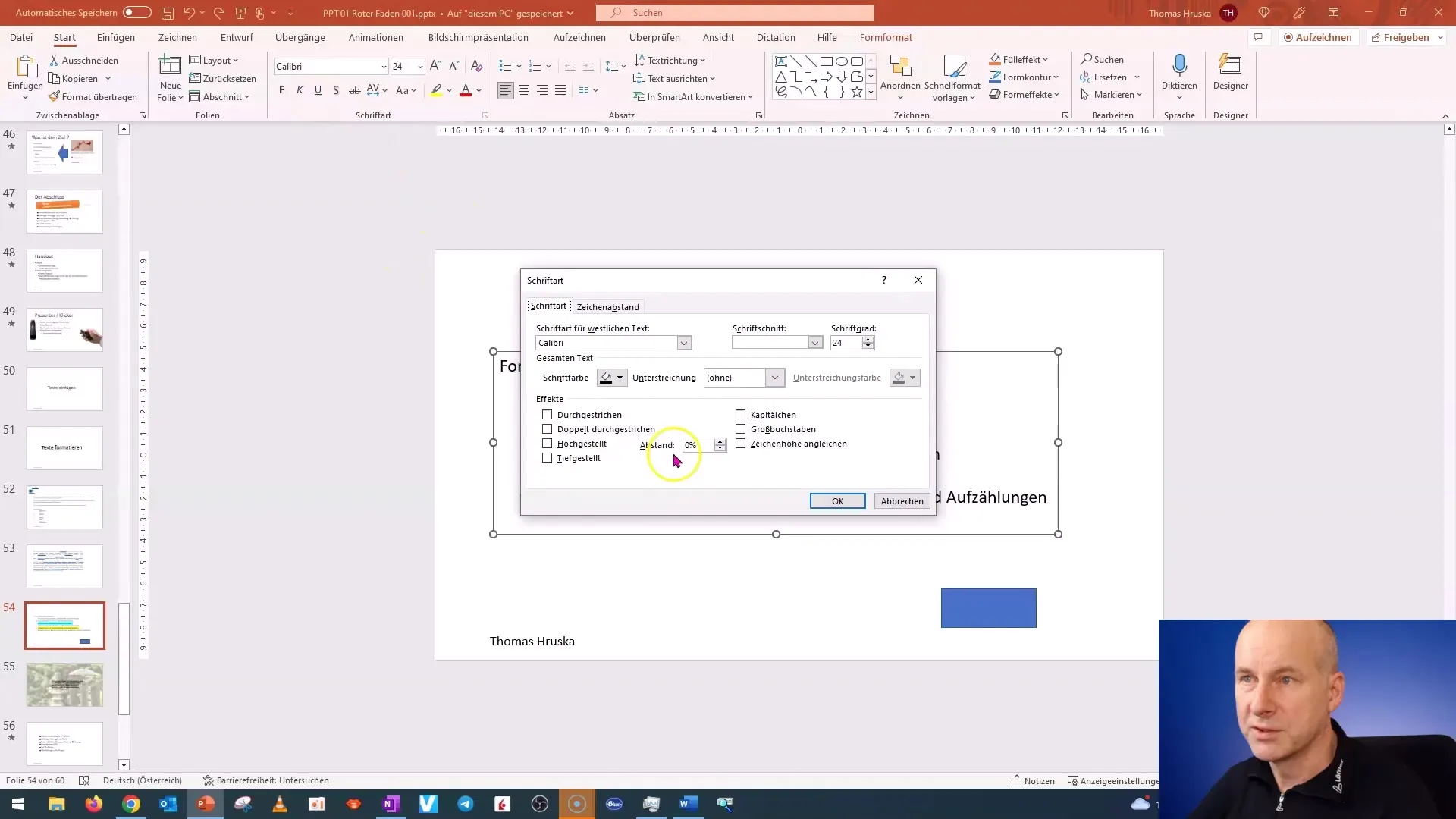
Υπερθετικό και υποθετικό κείμενο
Η υπερσέλιξη και η υπογράμμιση κειμένου μπορεί να είναι ιδιαίτερα χρήσιμη σε παρουσιάσεις μαθηματικών ή θετικών επιστημών. Για παράδειγμα, μπορείτε να παρουσιάσετε τους τύπους με μεγαλύτερη σαφήνεια με την υπερσέλιξη του κειμένου. Χρησιμοποιήστε τις αντίστοιχες επιλογές στη γραμμή μορφοποίησης για να κάνετε αυτές τις αλλαγές.
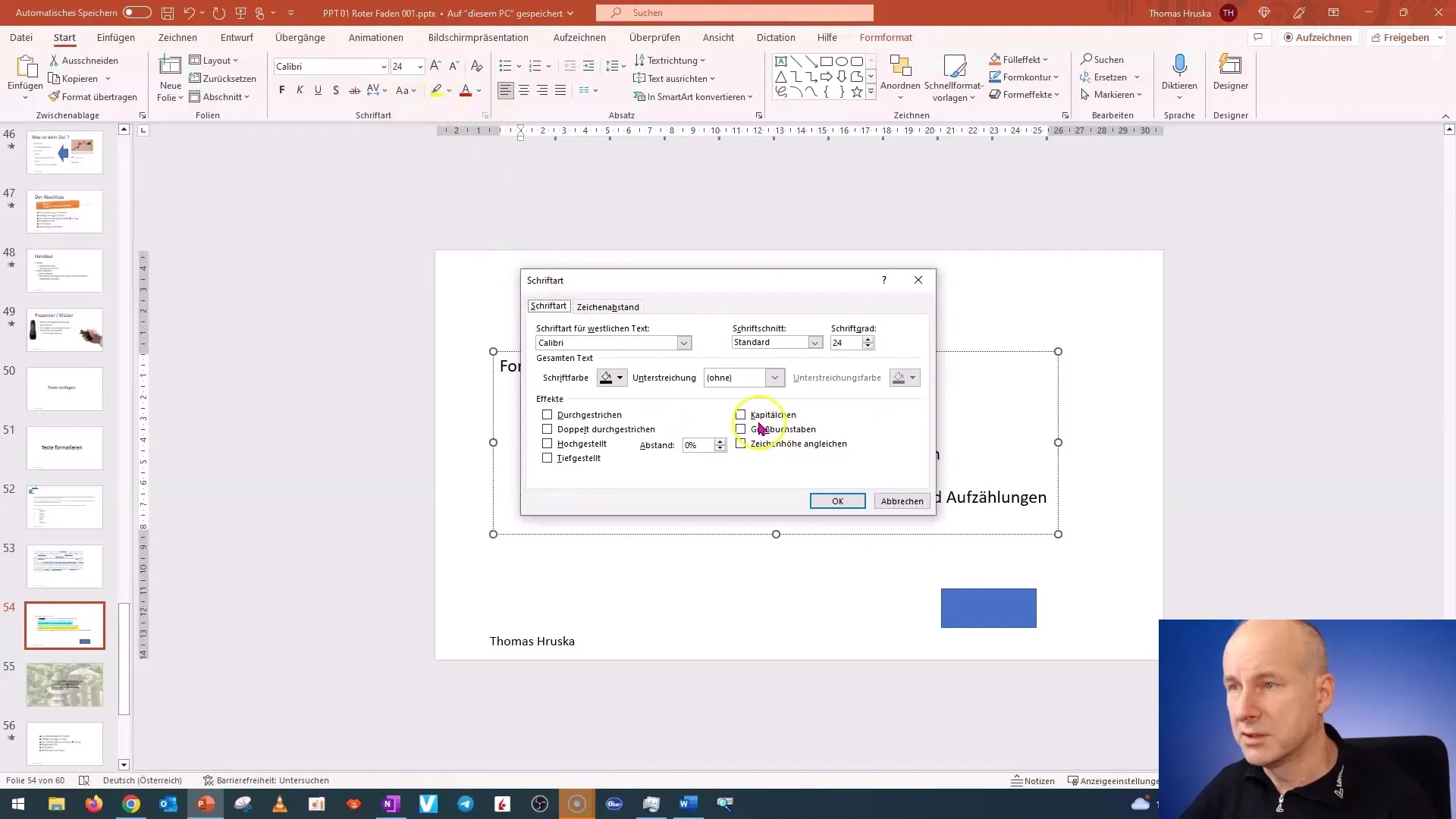
Μικρά κεφαλαία και κεφαλαία γράμματα
Για να κάνετε το κείμενο να φαίνεται πιο επαγγελματικό, μπορείτε να χρησιμοποιήσετε μόνο μικρά κεφαλαία ή κεφαλαία γράμματα. Αυτές οι επιλογές είναι χρήσιμες εάν παίρνετε κείμενο από άλλη πηγή και θέλετε να προσαρμόσετε τη γραμματοσειρά.
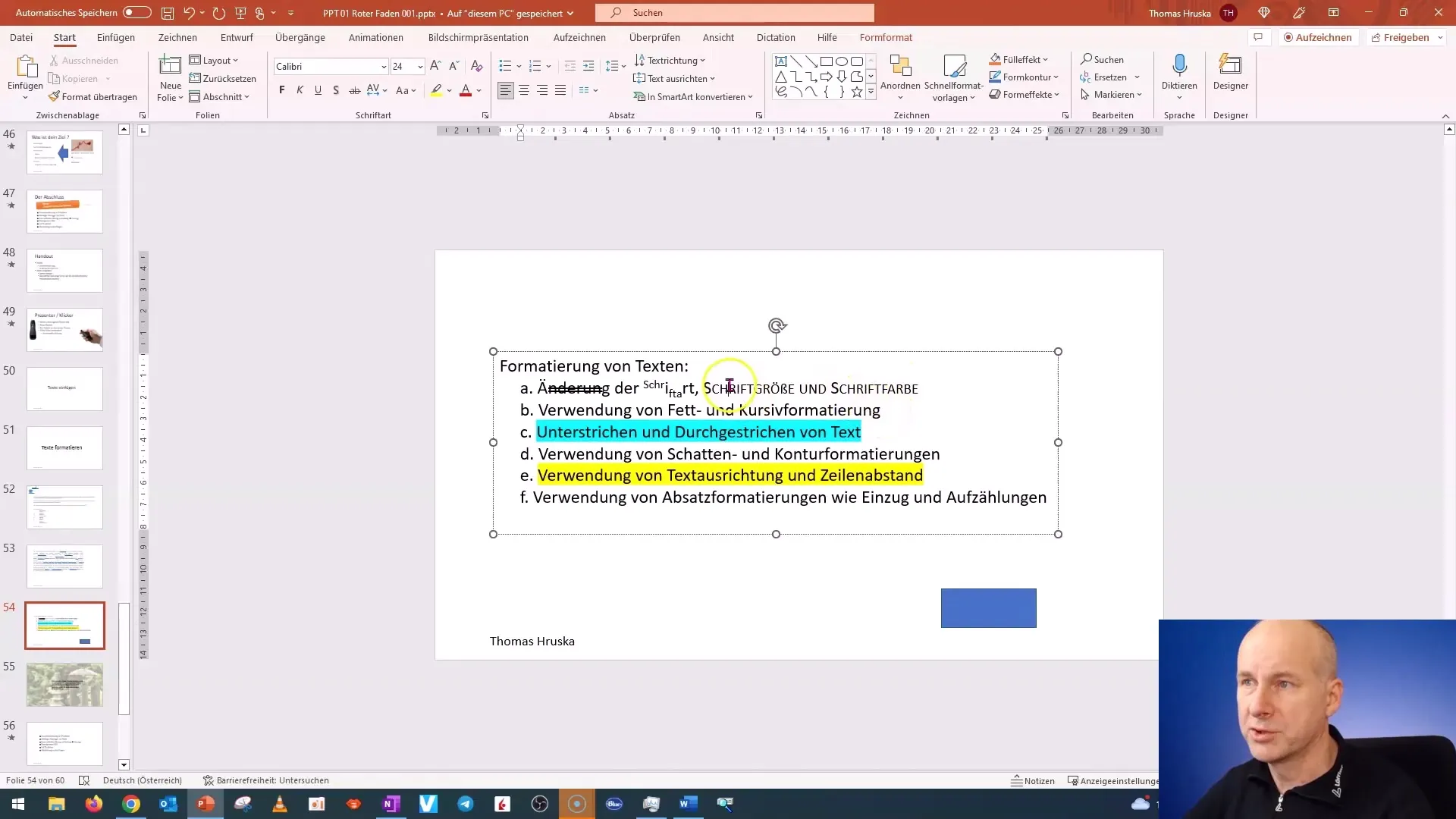
Μορφοποίηση σκιάς και περιγράμματος
Για να αυξήσετε την αντίθεση και την αναγνωσιμότητα, μπορείτε να προσθέσετε σκιές και περιγράμματα στο κείμενο. Αυτά τα εφέ δίνουν στο κείμενο μεγαλύτερο βάθος και βοηθούν στην ανάδειξη σημαντικών πληροφοριών. Χρησιμοποιήστε τις επιλογές μορφοποίησης και επιλέξτε διαφορετικές ρυθμίσεις για τις σκιές και τη διαφάνεια για να επιτύχετε το επιθυμητό αποτέλεσμα.
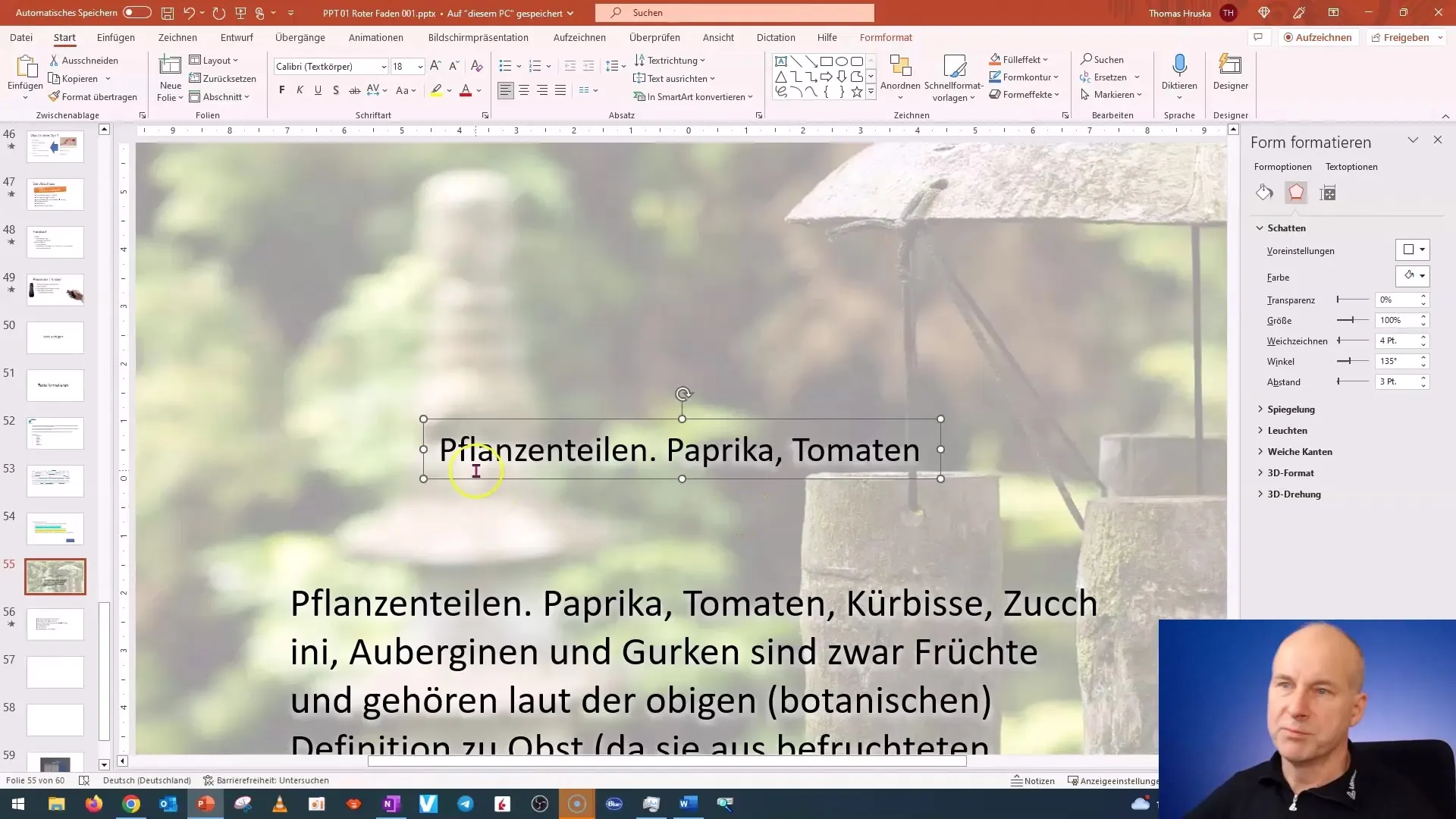
Ευθυγράμμιση κειμένου και απόσταση γραμμών
Η σωστή ευθυγράμμιση του κειμένου μπορεί να βελτιώσει σημαντικά τη συνολική εντύπωση της παρουσίασής σας. Το PowerPoint σας επιτρέπει να ευθυγραμμίζετε εύκολα τα πλαίσια κειμένου και να ελέγχετε την απόσταση μεταξύ των γραμμών. Αυτό εξασφαλίζει μια σαφή δομή και βελτιωμένη αναγνωσιμότητα.
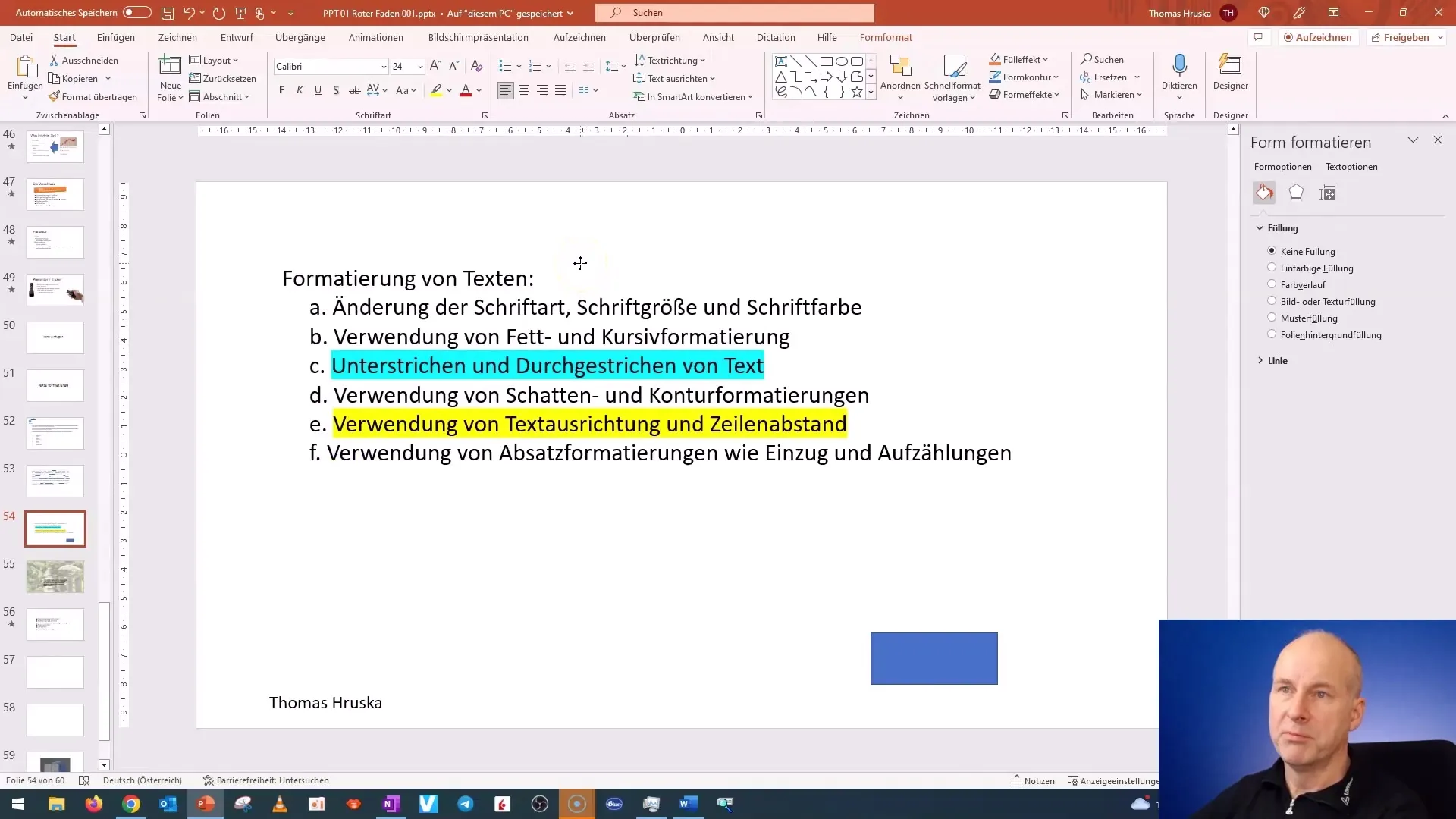
Για να δημιουργήσετε περισσότερο χώρο μεταξύ των παραγράφων, μπορείτε να προσαρμόσετε τις αντίστοιχες ρυθμίσεις στην περιοχή μορφοποίησης. Αυτό είναι ιδιαίτερα χρήσιμο για την αναγνωσιμότητα της παρουσίασής σας.
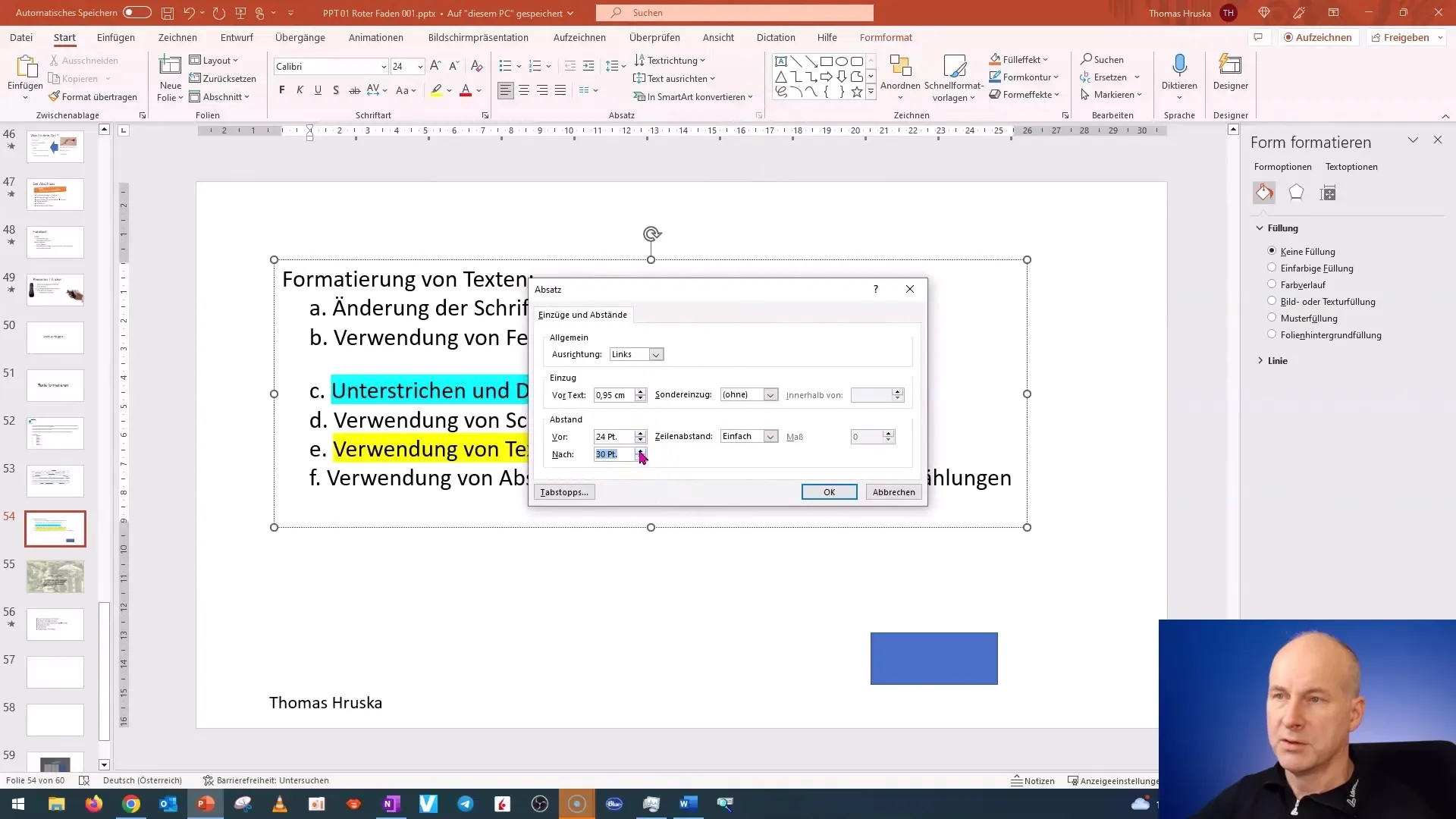
Καρτέλες
Η ρύθμιση των καρτελών σάς επιτρέπει να ευθυγραμμίζετε το κείμενο μέσα σε ένα έγγραφο με στοχευμένο τρόπο. Μπορείτε να ορίσετε στάσεις καρτελών, οι οποίες στη συνέχεια χρησιμεύουν ως σημεία αναφοράς για την τοποθέτηση του κειμένου όταν πατάτε το πλήκτρο tab.
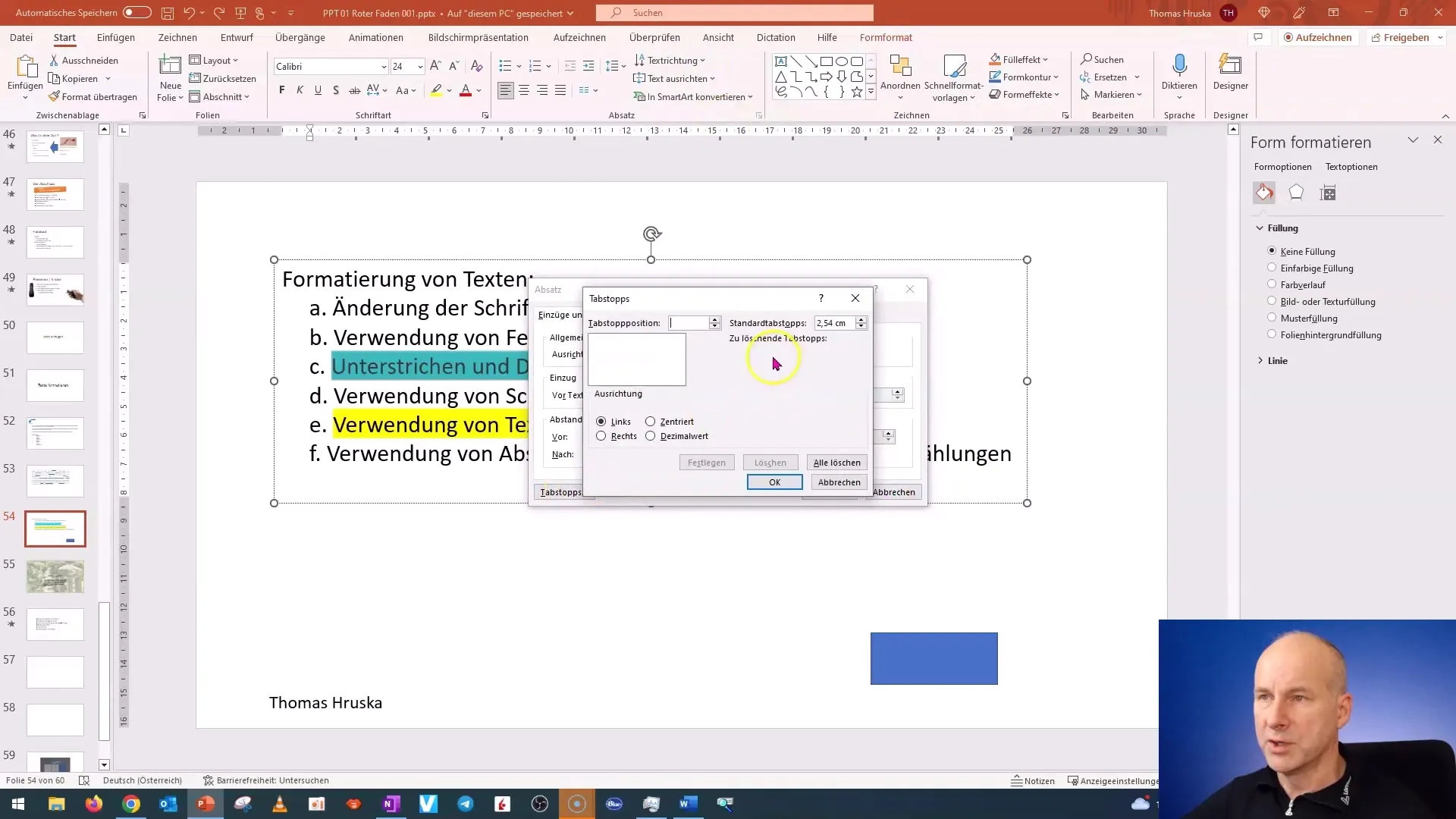
Χρήση SmartArt
Το SmartArt είναι ένα χρήσιμο εργαλείο αν θέλετε να εμφανίσετε πληροφορίες με γραφικό τρόπο. Μπορείτε να επιλέξετε διαφορετικά πρότυπα για να παρουσιάσετε το περιεχόμενό σας με ελκυστικό τρόπο. Πειραματιστείτε με τα πρότυπα για να βρείτε την καλύτερη παρουσίαση για τα δεδομένα σας.
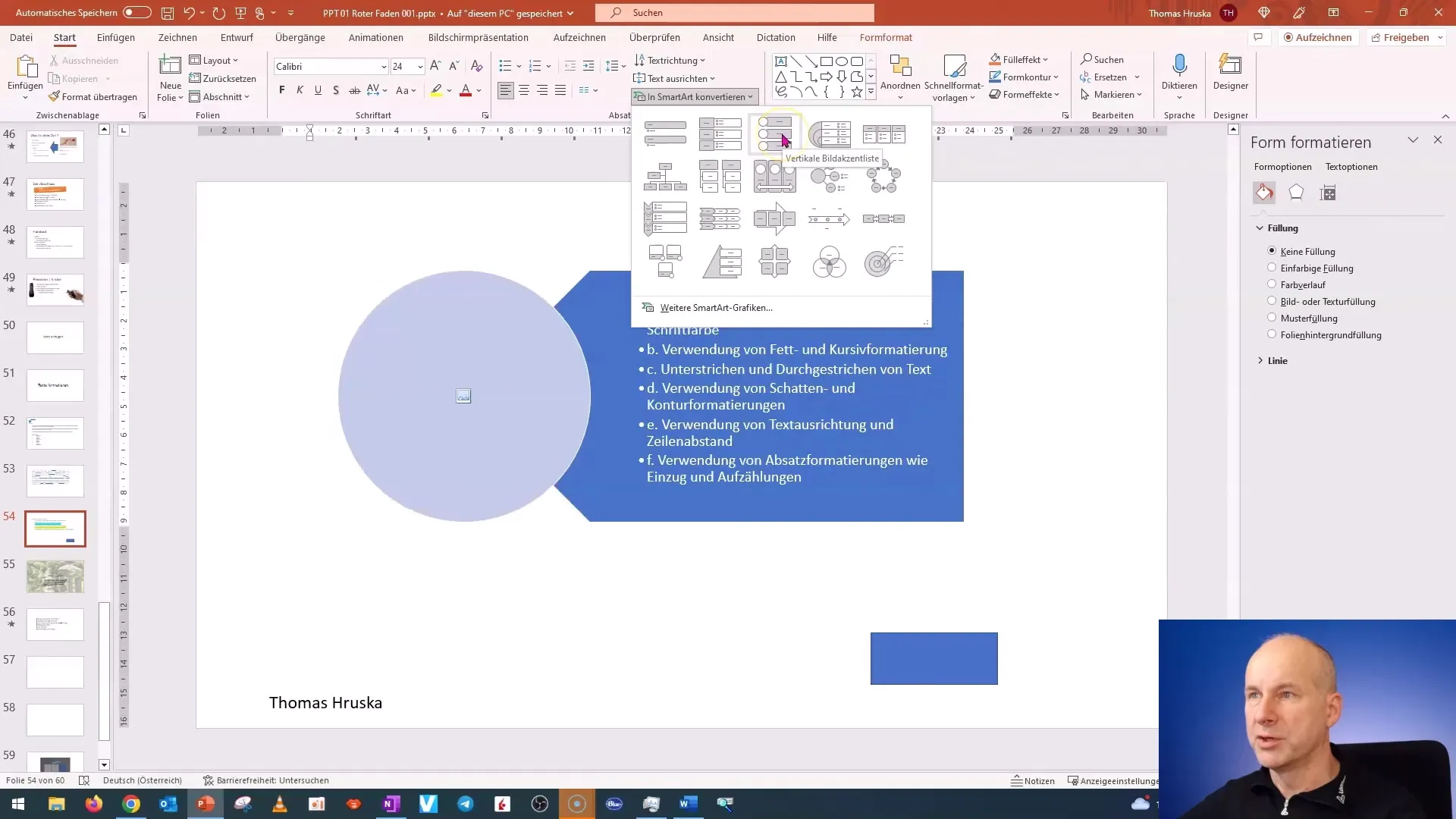
Κουκκίδες και αρίθμηση
Τα bullet points μπορούν να διασπάσουν το κείμενο και να παρουσιάσουν τις πληροφορίες με σαφήνεια. Το PowerPoint προσφέρει πολλά διαφορετικά στυλ, από απλές κουκκίδες μέχρι σύμβολα. Μπορείτε επίσης να προσαρμόσετε το μέγεθος των κουκκίδων ώστε να ταιριάζει με το μέγεθος της γραμματοσειράς του κειμένου.
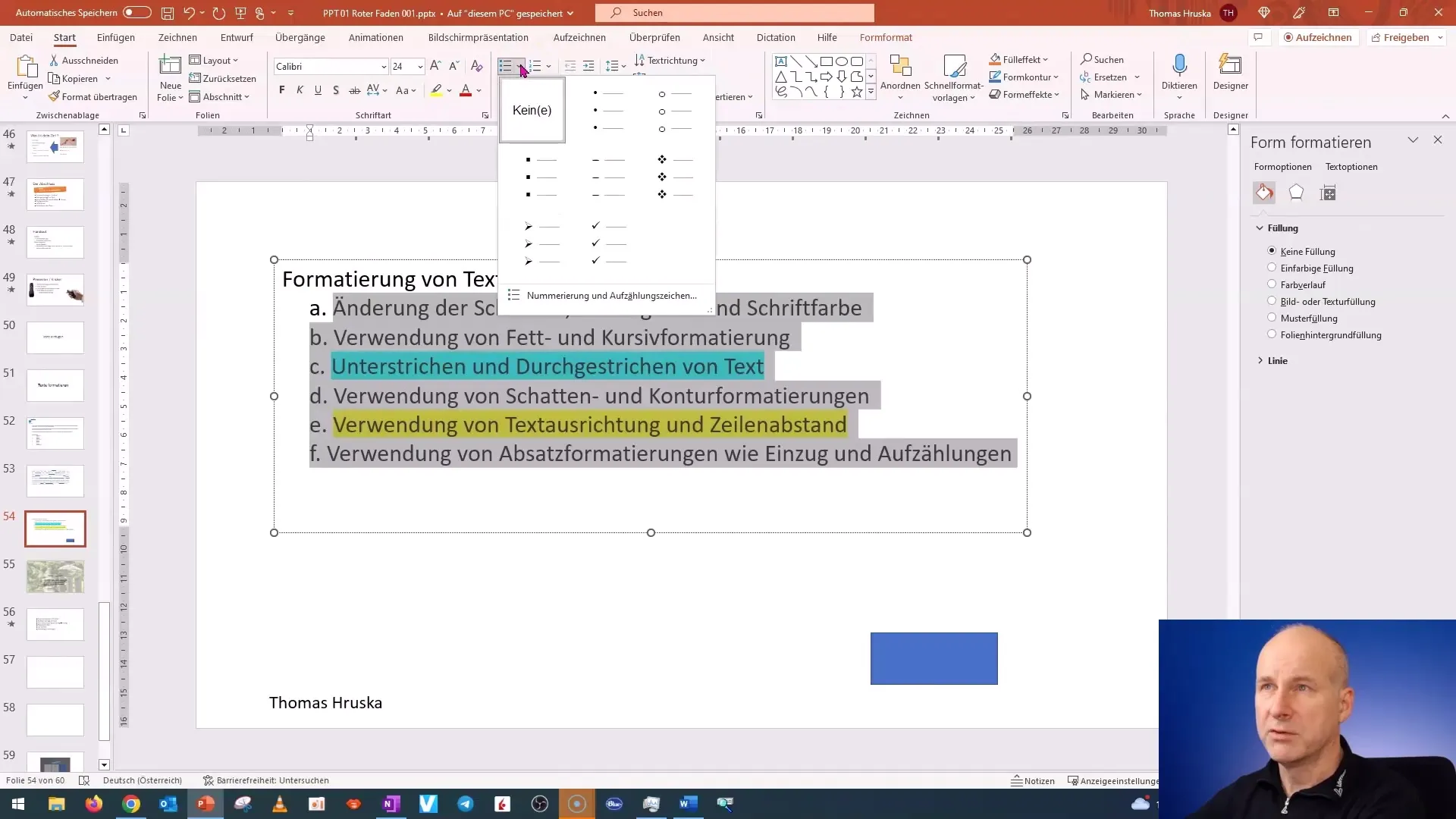
Μπορείτε να χρησιμοποιήσετε αρίθμηση για διαδοχικές λίστες. Αυτές βοηθούν στην αποσαφήνιση της εξέλιξης των πληροφοριών. Μια ειδική λειτουργία είναι η επιλογή να συνεχίσετε την αρίθμηση σε διαφορετικό σημείο, εάν το κείμενο ξεκινά σε νέο πεδίο κειμένου.

Περίληψη
Σε αυτόν τον οδηγό, μάθατε διάφορες τεχνικές για τη μορφοποίηση κειμένου στο PowerPoint. Από την εισαγωγή κειμένου χωρίς μορφοποίηση, την εφαρμογή ρυθμίσεων στυλ και χρωμάτων, έως την αποτελεσματική χρήση των κουκκίδων και του SmartArt, έχετε πλέον τα εργαλεία για να κάνετε τις παρουσιάσεις σας τόσο ελκυστικές όσο και κατατοπιστικές. Πειραματιστείτε με αυτές τις λειτουργίες και ανακαλύψτε ποιες ταιριάζουν καλύτερα στο στυλ της παρουσίασής σας.
Συχνές ερωτήσεις
Τι σημαίνει η εισαγωγή κειμένου χωρίς μορφοποίηση;Σημαίνει ότι μόνο το απλό κείμενο χωρίς καμία μορφοποίηση (π.χ. γραμματοσειρά, μέγεθος) μεταφέρεται στο PowerPoint.
Πώς μπορώ να αλλάξω τη γραμματοσειρά στο PowerPoint;Επιλέξτε το επιθυμητό κείμενο και επιλέξτε μια νέα γραμματοσειρά από τη γραμμή μενού.
Μπορώ να κάνω υπερσυντελείς ή υποσυντελείς στο κείμενο;Ναι, η λειτουργία αυτή είναι διαθέσιμη στη γραμμή μορφοποίησης.
Πώς μπορώ να ορίσω κουκκίδες στο κείμενό μου;Επιλέξτε το κείμενο και επιλέξτε την επιλογή κουκκίδων από το μενού.
Μπορώ να χρησιμοποιήσω τα δικά μου bullets;Ναι, μπορείτε να ανεβάσετε τις δικές σας εικόνες και να τις χρησιμοποιήσετε ως bullets.


